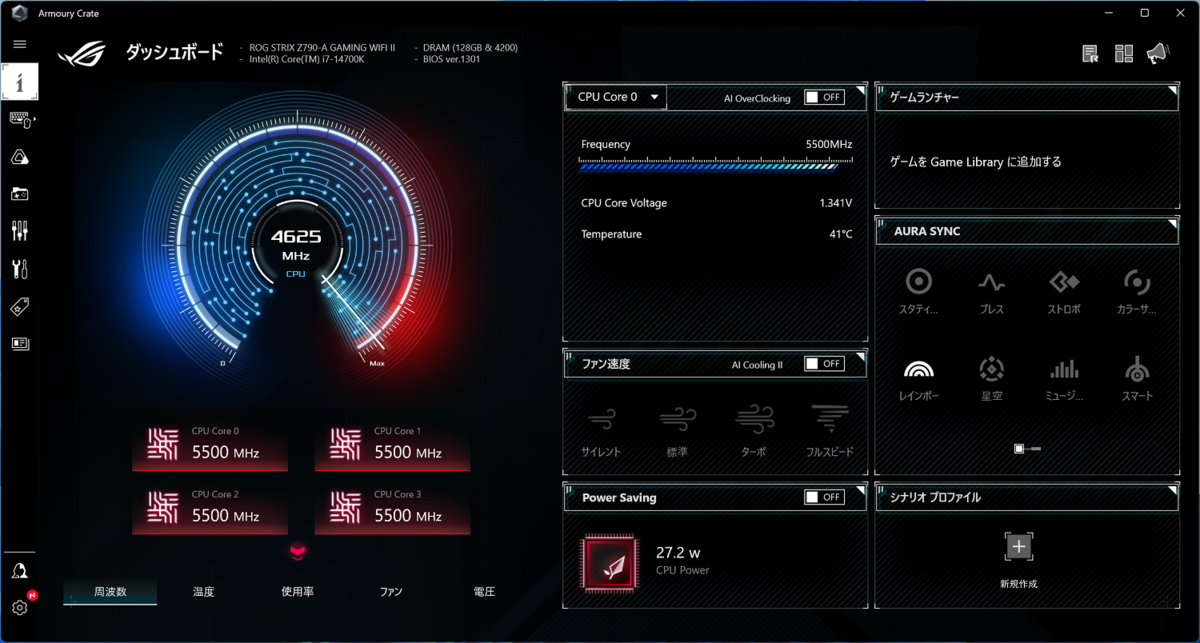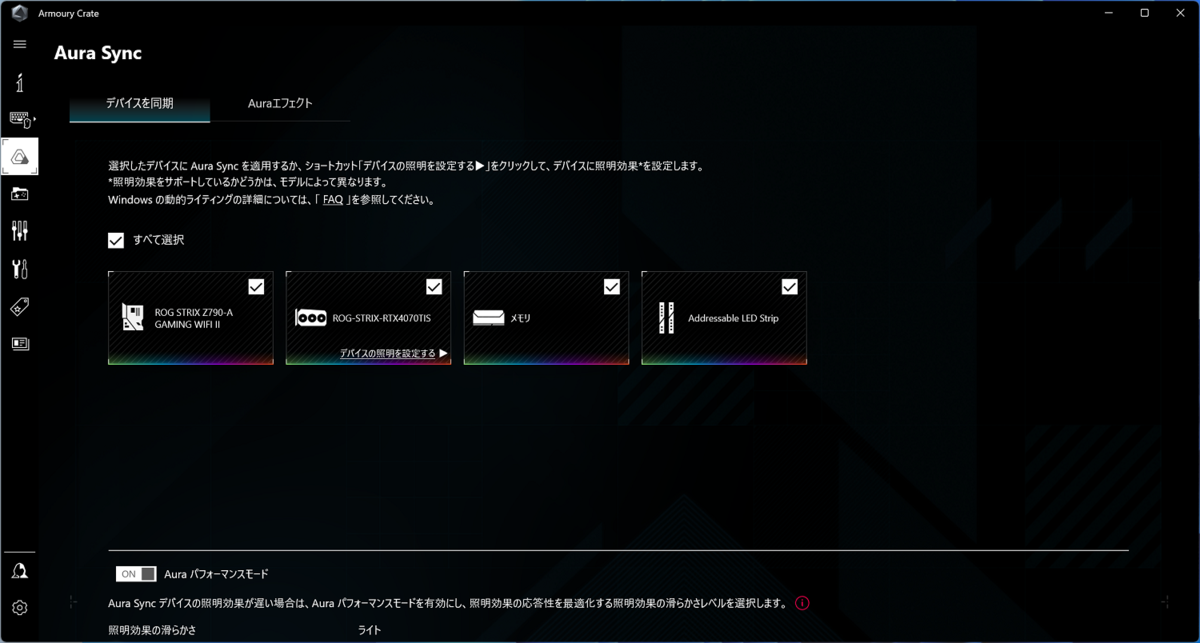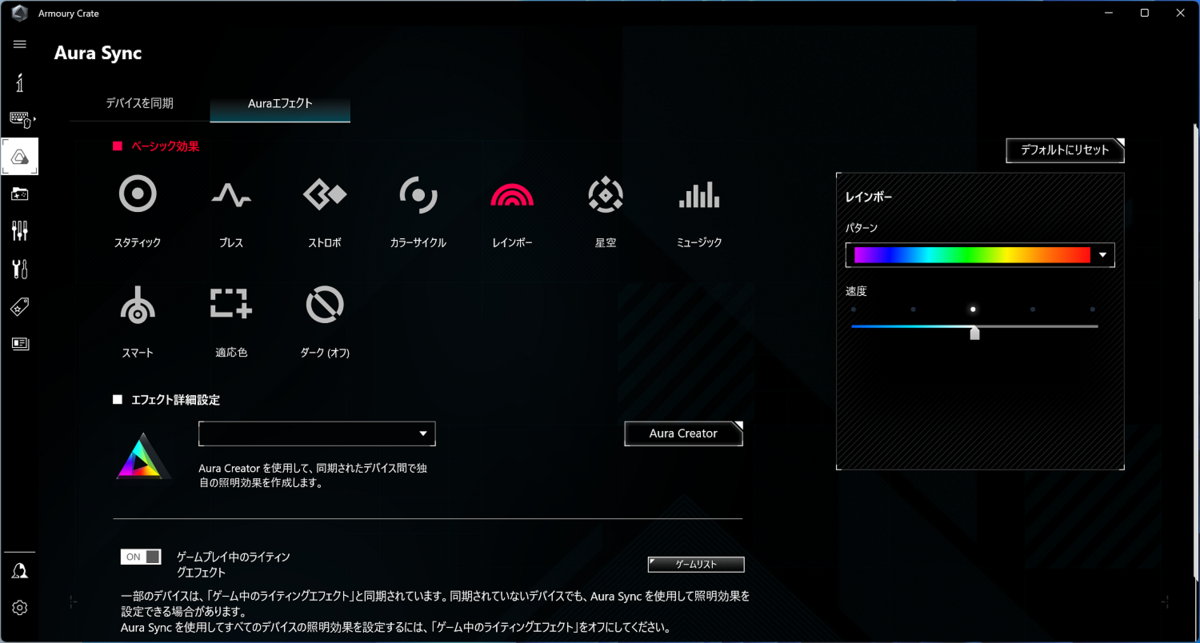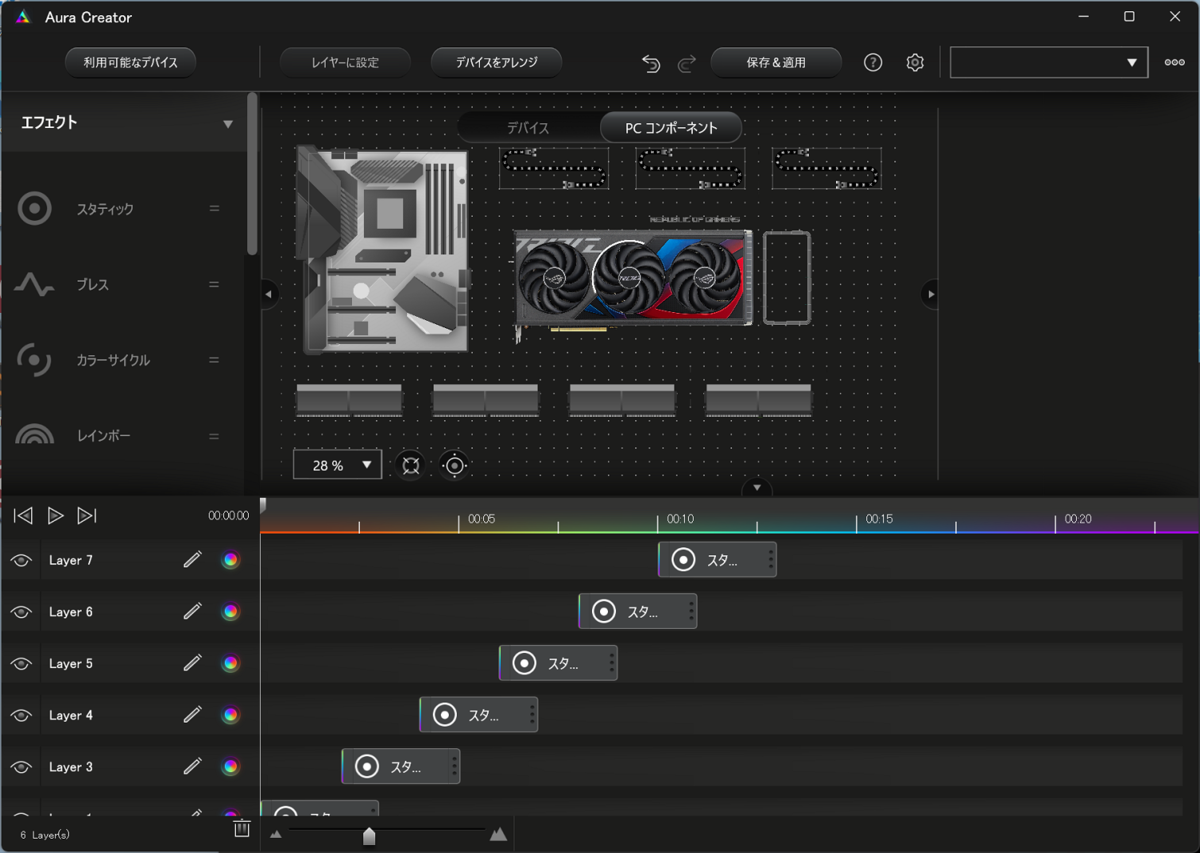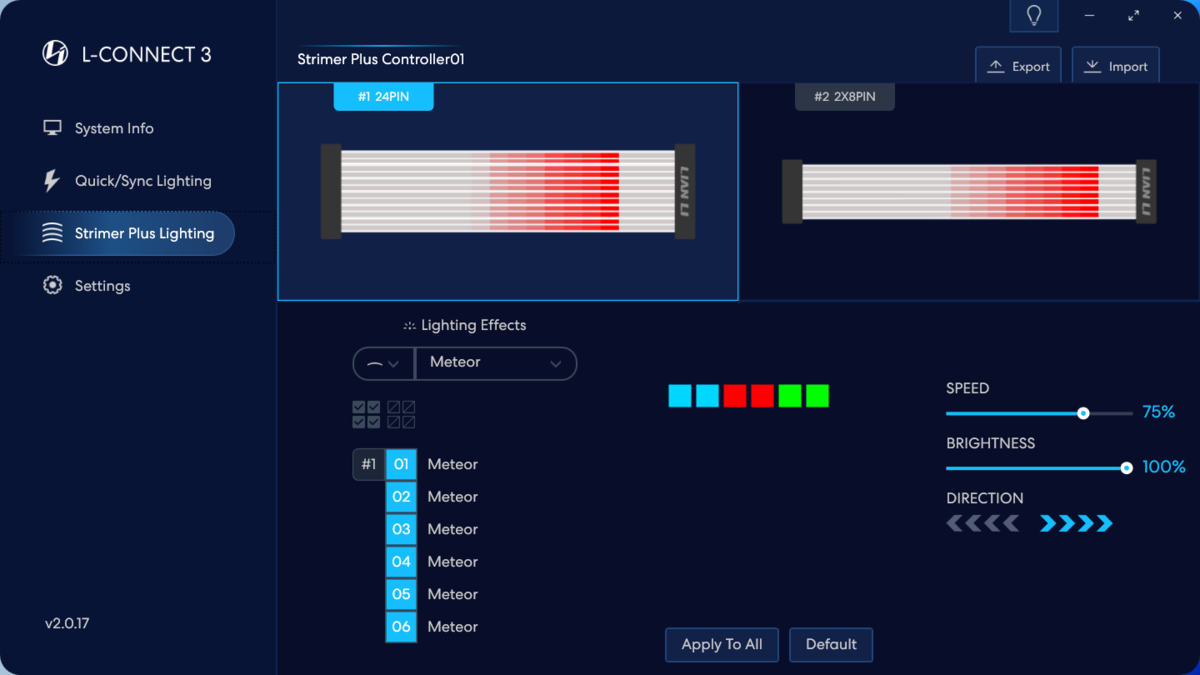G-Master Luminous RGB Z790 IIをレビュー
「光ってればゲーミングPC」という風潮に断固NO! 究極のライトアップPCを紹介しよう
2024年09月01日 10時00分更新
ライトアップは「Aura Sync」で自由自在!
G-Master Luminous RGB Z790 II![]() はASUS製のPCパーツを多用した、「POWERED BY ASUS」モデルという側面もある。そのため、自分好みのライトアップ設定にするには、ASUSの専用ソフト「Armoury Crate」のインストールが必要だ。
はASUS製のPCパーツを多用した、「POWERED BY ASUS」モデルという側面もある。そのため、自分好みのライトアップ設定にするには、ASUSの専用ソフト「Armoury Crate」のインストールが必要だ。
これは、同社の発光同期機能「Aura Sync」に対応するPCパーツを一括管理できるユーティリティーとなる。発色、パターン、明るさなどをPCパーツごとに設定できる。
また、CPUの動作クロックなどのステータス表示、各種設定の確認、ドライバーアップデートなどもできるため、PCを最新状態に保つのにも役立つ。ライトアップ設定を変更しなくても、入れておいて損はない。
Aura Syncを使ったライトアップのカスタマイズは、ダッシュボードからもできるが、さらに細かな設定は左端のメニューの上から3つ目にある「Aura Sync」から行う。
まずは「デバイスを同期」タブで、設定したいPCパーツを選択。複数のPCパーツを同時に設定できるため、基本的には「すべて選択」を選んでおくといいだろう。
続いて、「Auraエフェクト」タブをクリック。ベーシック効果として、10種類のプリセットを用意。気に入った効果があれば、好きなパターンや色、速度に変更しよう。
もっと細かくライトアップをカスタマイズしたい、というのであれば「Aura Creator」の出番。これは効果そのものを自分で作り出せるもので、トコトンこだわりたい人向けの機能となる。
ものすごく簡単に手順を説明すると、まずは「PCコンポーネント」でPCパーツをレイヤーに登録。続いてレイヤーのタイムラインにエフェクトをドロップし、効果や色などを設定する、という流れだ。
例えば、メモリー4枚を同じ効果で光らせたければ、1つのレイヤーにまとめればいいし、1枚ずつ異なるパターンで光らせたければ、別々のレイヤーに分けよう。
なお、Strimer PLUS V2シリーズのケーブルは専用コントローラーに接続されており、Aura Syncでは設定できないようになっていた。その代わり、Lian Liの「L-CONNECT 3」というユーティリティーからカスタマイズできた。
専用となるだけにケーブルの並びと長さを活かしたような効果が多数あり、かなり楽しめた。こちらも併せて、カスタマイズしておきたい。
週刊アスキーの最新情報を購読しよう